
Zařazení skladeb do fronty v Apple Music na webu
Ve frontě Nadcházející můžete zobrazit seznam nadcházejících skladeb a přidávat do fronty další skladby a videa. Při poslechu playlistu můžete například vybrat album, které se má přehrávat po dohrání aktuální skladby. Po dokončení přehrávání alba bude Apple Music pokračovat v přehrávání playlistu.
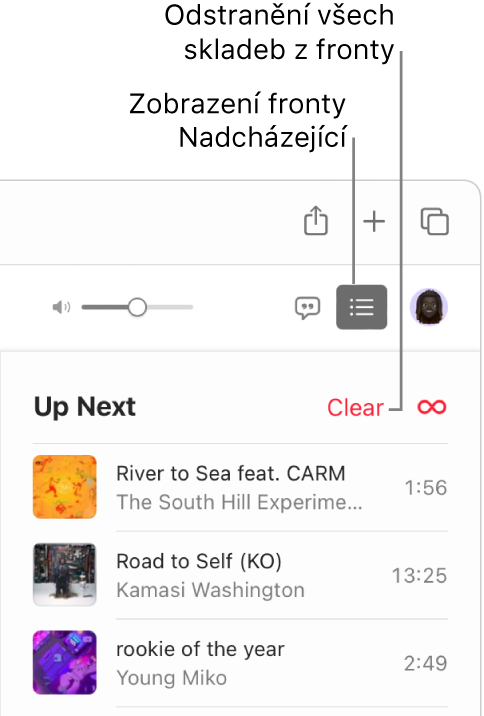
Použití fronty
Přejděte na music.apple.com
 .
.Můžete poslouchat hudbu ze své knihovny nebo ji streamovat z Apple Music.
Poznámka: Frontu Nadcházející můžete použít, jen když se přehrává skladba.
Klikněte na tlačítko
 a pak dvakrát klikněte na skladbu, která se má přehrát, a na skladby, které mají následovat.
a pak dvakrát klikněte na skladbu, která se má přehrát, a na skladby, které mají následovat.Pokud chcete změnit pořadí v seznamu, jednoduše skladby přetáhněte do požadovaného pořadí.
Frontu zavřete dalším kliknutím na tlačítko Nadcházející.
Použití automatického přehrávání
Pokud jste předplatitelem Apple Music a nevíte, jaké skladby chcete přehrát jako další, můžete použít automatické přehrávání. Jakmile přehrajete nějakou skladbu, funkce automatického přehrávání začne přidávat na konec fronty podobné skladby a postupně je přehrávat. Pokud je automatické přehrávání zapnuté a přehrává se některá skladba, zobrazí se na frontě Nadcházející ikona automatického přehrávání ![]() .
.
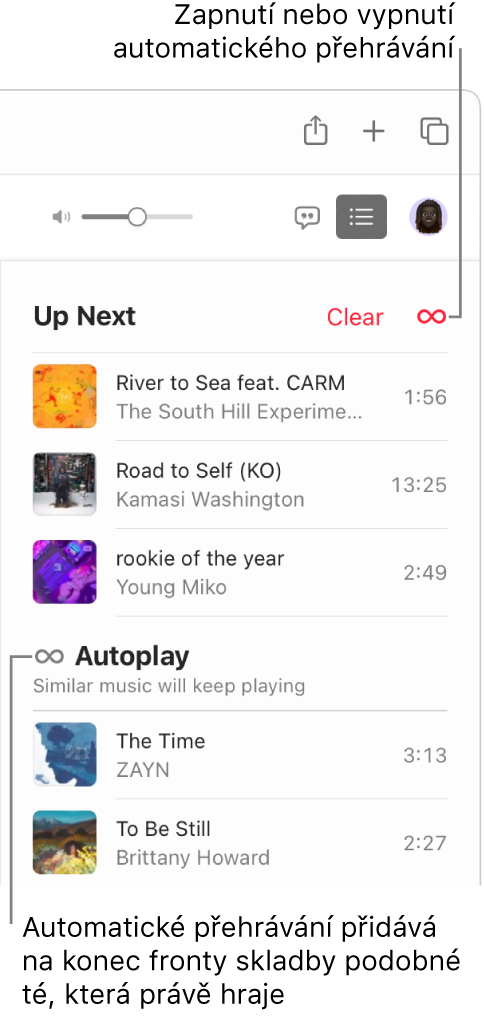
Přejděte na music.apple.com
 .
.Můžete poslouchat hudbu ze své knihovny nebo ji streamovat z Apple Music.
Poznámka: Frontu Nadcházející můžete použít, jen když se přehrává skladba.
Klikněte na tlačítko
 a potom kliknutím na tlačítko
a potom kliknutím na tlačítko  u začátku fronty zapněte Automatické přehrávání.
u začátku fronty zapněte Automatické přehrávání.Je‑li automatické přehrávání zapnuté, barva tlačítka se změní. Dalším stisknutím funkci zase vypnete.
Poznámka: Vypnete‑li automatické přehrávání na libovolném zařízení používajícím váš účet Apple, například na iPhonu, vypne se také na všech ostatních zařízeních, která používají tentýž účet Apple.
Přidávání hudby a správa fronty
Přejděte na music.apple.com
 .
.Procházejte hudbu v Apple Music nebo v knihovně, klikněte na tlačítko Více (vypadá přibližně takto:
 nebo
nebo  ) a potom proveďte některou z následujících akcí:
) a potom proveďte některou z následujících akcí:Přidání skladby na začátek fronty: Vyberte volbu Přehrát jako další.
Přidání skladby na konec fronty: Vyberte volbu Přehrát jako poslední.
Klikněte na
 a pak proveďte kteroukoli z následujících akcí:
a pak proveďte kteroukoli z následujících akcí:Odstranění skladby z fronty: Přesuňte ukazatel na skladbu a klikněte na
 .
.Odstranění všech skladeb z fronty: U horního okraje fronty klikněte na odkaz Smazat.
Tip: Chcete‑li do fronty Nadcházející přidat některou skladbu nebo album ze své knihovny, přetáhněte položku na ikonu Nadcházející ![]() . Chcete‑li hned začít přehrávat některou skladbu nebo album ze své knihovny, přetáhněte položku nahoru do středu okna Hudba, dokud se nezobrazí zvýrazněné ohraničení.
. Chcete‑li hned začít přehrávat některou skladbu nebo album ze své knihovny, přetáhněte položku nahoru do středu okna Hudba, dokud se nezobrazí zvýrazněné ohraničení.
Máte‑li ve svém počítači nebo zařízení aplikaci Hudba nebo iTunes, můžete ji otevřít přímo z Apple Music na webu – jednoduše klikněte na odkaz v levém dolním rohu.